
En el caso de que quieras instalar otros sistemas en tu equipo, repararlo o cualquier otra cosa equivalente, es factible que necesites usar una imagen en formato ISO para arrancar tu equipo desde él y así poder lograrlo. Y, en este aspecto, aunque es cierto que en las últimas versiones de Windows es factible montar un archivo ISO sin instalar nada, lo más útil suele ser grabar la imagen en un medio externo.
Dentro de esta opción, puedes grabar de forma directa una imagen ISO en un disco (CD / DVD) sin tener que instalar ningún programa, pero lo cierto es que si deseas acelerar el procedimiento, o no tienes una unidad óptica en tu PC, la alternativa más sencilla que puede usar es grabar la ISO en una memoria USB, y el método más fácil es usar Rufus para esto.
Cómo grabar una imagen ISO en una memoria USB en Windows utilizando Rufus
Para este caso, son tres cosas que necesitarás para poder realizar el procedimiento: la imagen ISO que deseas grabar, un pendrive USB (sugerimos No se encontraron productos., que posibilita agilizar la instalación y evitar problemas), y por último Software Rufus, disponible para descargar de forma gratuita de su portal web oficial (Puede usar la versión estándar o la versión portátil sin ningún problema).
Una vez en la pantalla inicial de Rufus, debe conecte la unidad USB en la que desea grabar la imagen ISOy asegúrese de haberlo elegido en la sección del dispositivo que desea usar. Después, en el capítulo de «Elección de arranque», debe elegir el archivo ISO a utilizar desde su computadora, y todas las demás opciones deberían completarse de forma automática, aún cuando puede modificar la configuración a su gusto si lo desea.
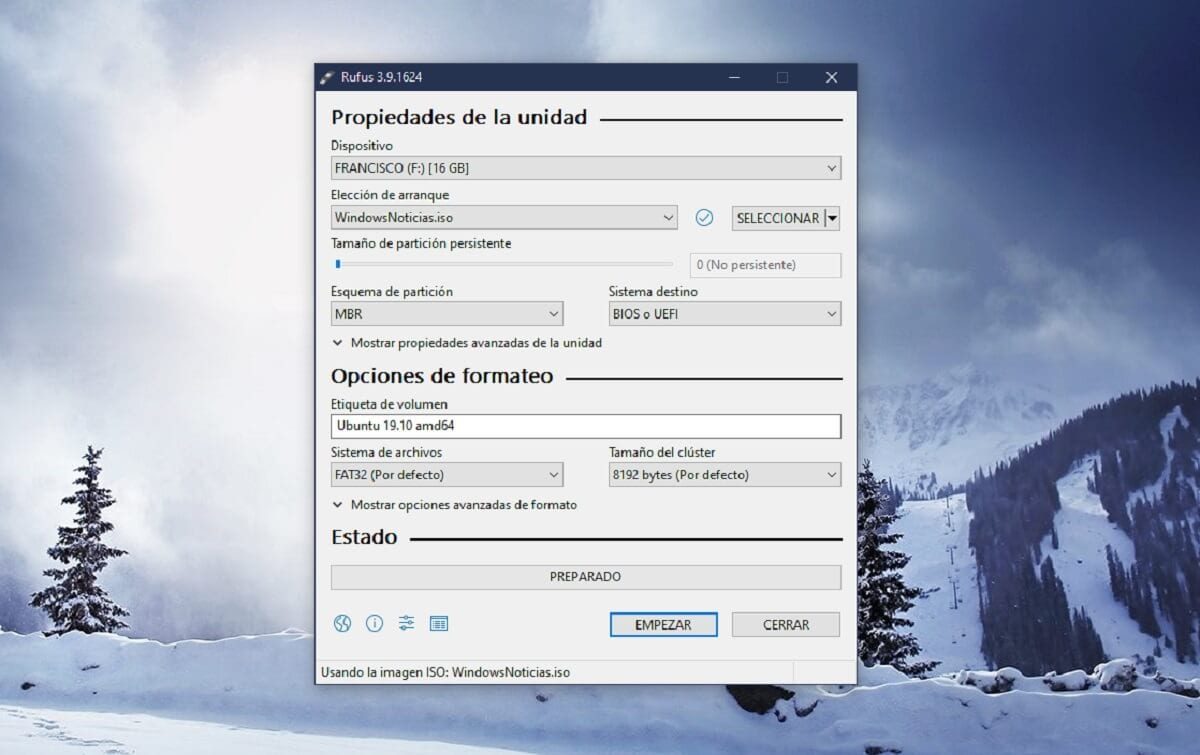

Post relacionado:
Cómo grabar una imagen ISO en un disco (CD / DVD) sin instalar nada en Windows 10
En conclusión, solo tendrás haga clic en el botón de inicio y el procedimiento comenzará. Tenga en cuenta que le mostrará algunas alertas en caso de que sea necesaria la instalación de software adicional o haya algún problema. Solo debe leer las alertas y seleccione la configuración recomendada de forma directa por Rufus para poder grabar el ISO en tu pendrive sin problema.







